Руководство пользователя iTrader 8
Как торговать на поставочном счете
Как торговать на поставочном счете
| Работа с поставочным счетом производится в отдельном окне, наверху которого в реальном времени выводятся баланс и свободные средства, чуть ниже - закладки ордеров, сделок, а также баланса по счету. Чтобы открыть поставочный счет, в меню "Счет" выберите пункт «Открыть поставочный счет»: |
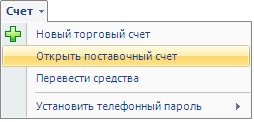
Рис.1. Меню создания поставочного счета
Для вызова окна поставочного счета нажмите на панели управления "окна" - "поставочный счет".
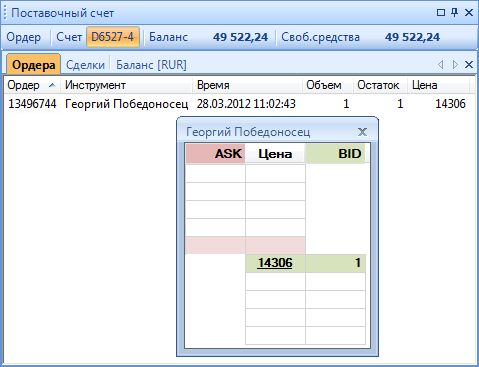
Рис. 2. Окно поставочного счета
Чтобы открыть стакан, нажмите правую кнопку на инструменте, которым собираетесь торговать:
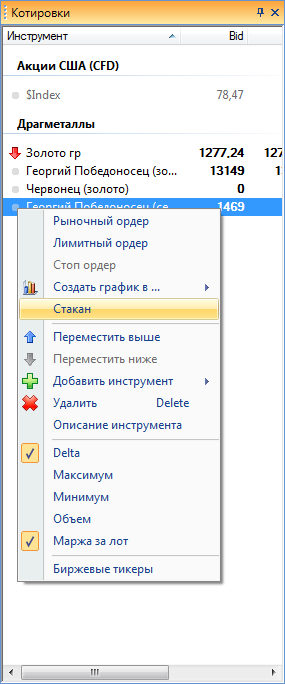
Рис. 3.
Чтобы совершить сделку или размеситить ордер, нажмите кнопку «Ордер» - откроется следующее окно:
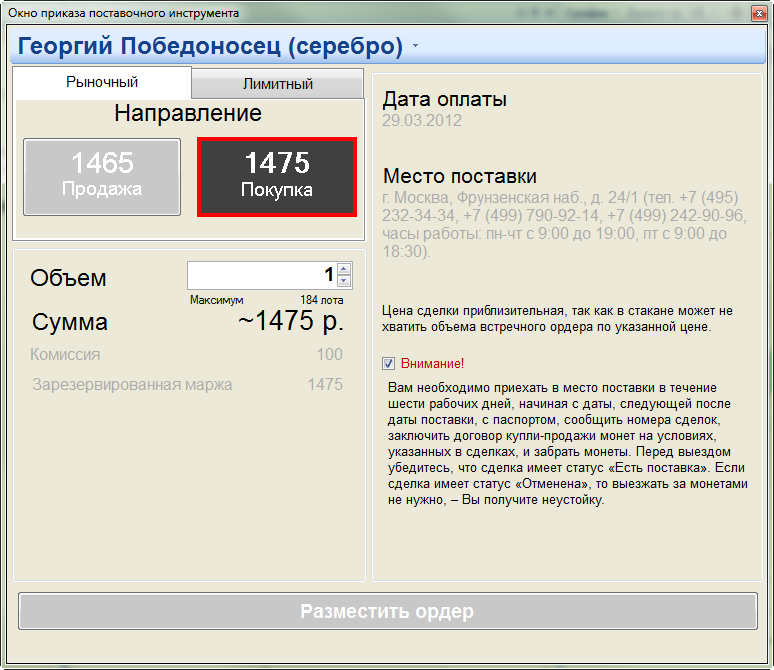
Рис. 4. Окно рыночного ордера
| Для размещения ордера необходимо выбрать: инструмент, тип ордера, направление (покупка либо продажа) и объем. Цена для рыночного ордера указана на кнопке продажи либо покупки, для лимитного ордера необходимо указать цену вручную: |
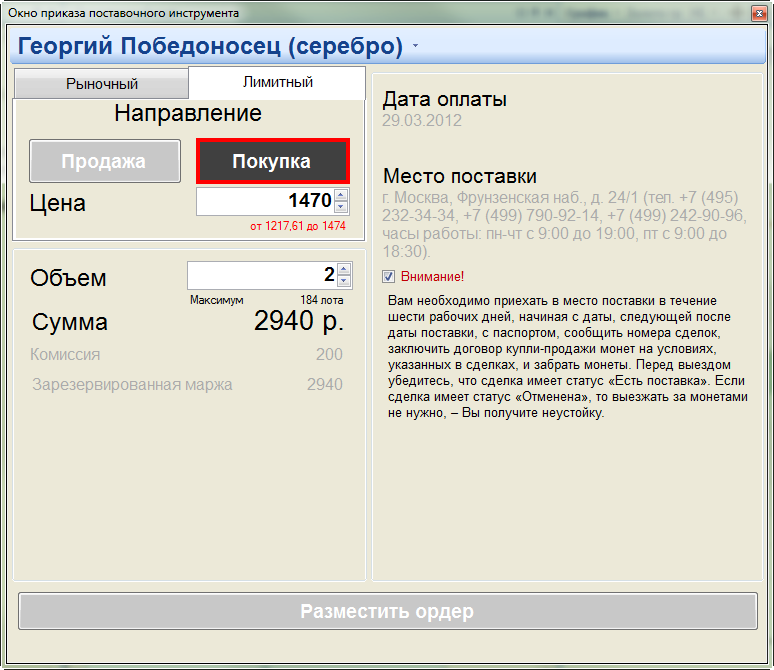
Рис. 5. Окно лимитного ордера для продавца
| Ошибки и предупреждения, например, «Торги по инструменту закрыты», указываются внизу окна. Для совершения сделки необходимо поставить галочку на напоминании «Внимание!...» После нажатия на кнопку «Разместить ордер» в окне появляется информация о совершенной сделке, включая сумму взятой комиссии: |
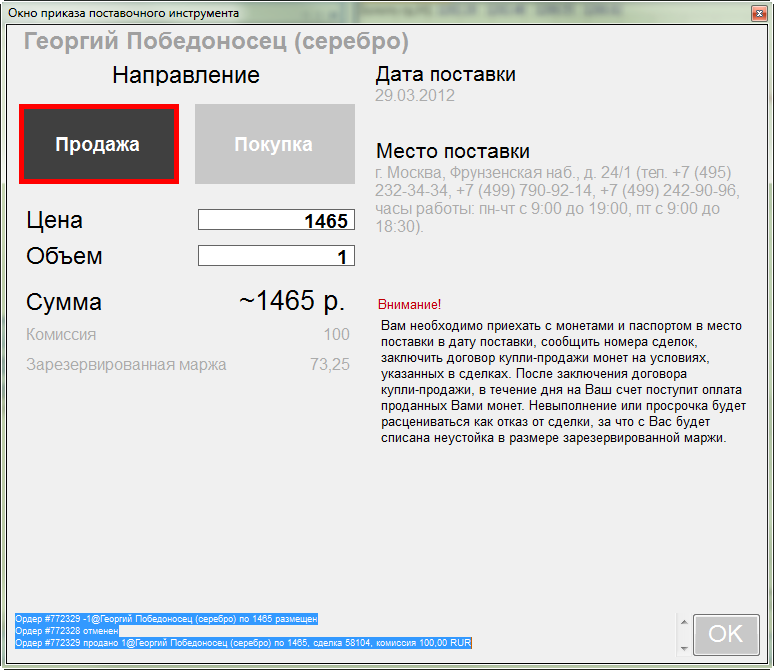
Рис. 6. Исполнение ордера
Появляется сообщение в соответствующем окне:
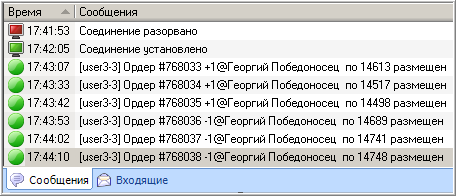
Рис. 7. Окно сообщений
|
Ордер появляется во вкладке сделок поставочного счета (для рыночного ордера), либо во вкладке ордеров (для лимитного). Вкладка "сделки" содержит таблицу активных сделок со следующими параметрами:
|
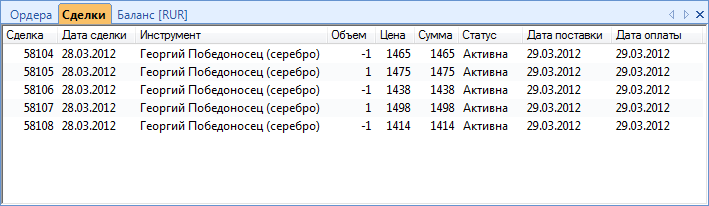
Рис. 8. Вкладка сделок
| При двойном клике на сделку открывается окно просмотра информации по сделке, в котором указаны все ее параметры: |
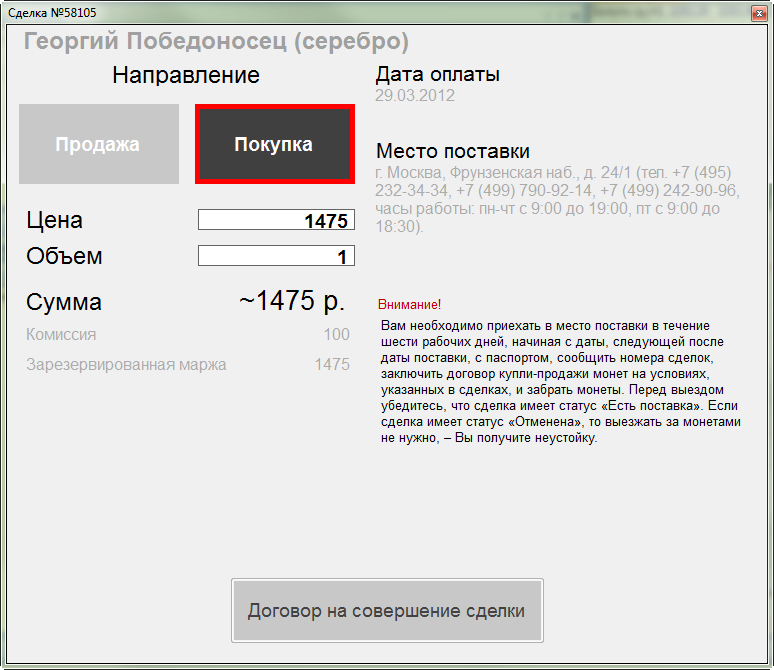
Рис. 9. Информация по поставочной сделке
Вкладка отложенных ордеров поставочного счета содержит таблицу ордеров со следующими параметрами:
по аналогии со сделками:
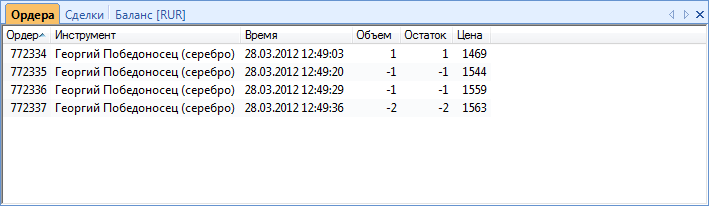
Рис. 10. Ордера поставочного счета
| Лимитные ордера можно отменить из контекстного меню, как один, так и все сразу, включая ордера на беспоставочных счетах: |
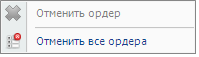
Рис. 11. Контекстное меню вкладки Ордера
Все совершенные сделки, ордера, взятые комиссии и неустойки отображаются в окне История:

Рис. 12. Окно История
| Насколько вам понравился этот раздел Помощи: | Оценили человек: 5 |